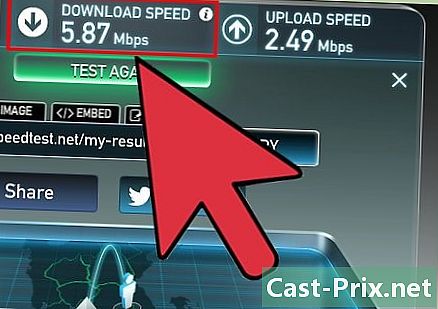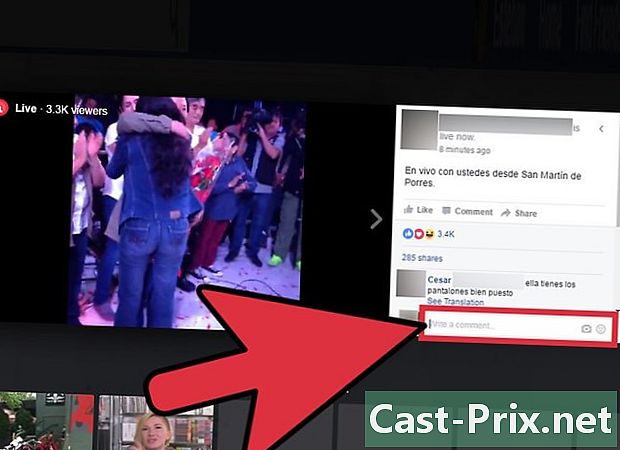Minecraft için doku paketi nasıl yapılır
Yazar:
Roger Morrison
Yaratılış Tarihi:
20 Eylül 2021
Güncelleme Tarihi:
11 Mayıs Ayı 2024
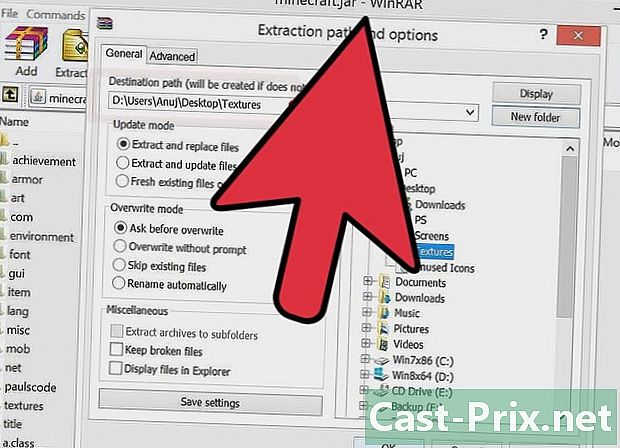
İçerik
- aşamaları
- Yöntem 1 ures erişme
- Yöntem 2 Kendi kürünüzü yaratın
- Yöntem 3 Yeni ures Minecraft içine alın.
Yıllarca olmasa da aylardır Minecraft oynuyorsun ve varsayılan ures paketi seni görsel olarak rahatsız ediyor mu? Minecraft'ınıza yeni bir görünüm vermek ister misiniz? Ayrıca, mükemmel ures paketini internette bulamıyor musunuz? Tek yapmanız gereken, kendinizi motive etmek ve bu durumda kendi paketinizi yaratmak! Bu makale Minecraft için kendi ures paketinizi oluşturmanın temellerini açıklayacaktır. Mutlu okumalar!
aşamaları
Yöntem 1 ures erişme
- "Başlat" menünüzün arama çubuğuna "% appdata%" yazın.
-
"Dolaşım" üzerine tıklayın. -
".Minecraft" klasörüne gidin. -
"Bin" klasörünü açın. -
Minecraft jar dosyasını açmak için WinRar kullanın. Bu dosya "minecraft.jar" veya basitçe "Minecraft" (".jar" dosyası olduğundan emin olmak için üzerine gelin) olarak adlandırılabilir. WinRar veya "minecraft.jar" içindeki dosyalara erişmek için arşivleri açabilen herhangi bir programı kullanabilirsiniz. -
Gerekli dosyaları yeni bir klasöre kopyalayın. Kolayca bulunabileceği bir yerde yeni bir klasör oluşturun ve hatırlanması kolay bir isim verin (bu, gelecekteki ures paketinizin adı olacaktır). Tüm klasörlerin yanı sıra gerekli dosyaları ("pack.png", "pack.txt", "partic.png" ve "terrain.png") bu yeni klasöre kopyalayın. -
".Jar" dosyasını kapatın ve az önce oluşturduğunuz klasörü açın. Artık Minecraft'in tüm sayfalarına erişebilmelisiniz. Neyi değiştirmek istediğinizi ve tam olarak ne tutmak istediğinizi görmek için bir göz atın. Bir dosyayı düzenlemek için: Sağ tıklayın, "Birlikte aç ..." üzerine tıklayın ve grafik düzenleme programınızı seçin.
Yöntem 2 Kendi kürünüzü yaratın
-
Sahip olmak istediğin çeşit çeşitleri düşün. Gerekirse birkaç saat harcamaktan çekinmeyin ve fikirlerinizi not edin, böylece unutmayınız. Örneğin, başkalarının sizden önce yaptıklarından ilham alın veya örneğin evinizde görmek istediklerinizi düşünün. -
Grafik düzenleme programınızla ures düzenleyin. Kullanabileceğiniz seçeneklerden biri MS Paint'i kullanmaktır: varsayılan olarak Windows'un tüm sürümlerinde yüklüdür ve orijinal Minecraft ures paketinin bu "pikselleştirilmiş" görüntüsünü taklit edebileceksiniz. Örneğin orijinal renkleri değiştirmek gibi zaten var olanlarda hızlıca küçük değişiklikler yapabileceksiniz. -
Kendinizinkini oluşturun. Biraz daha gelişmiş bir grafik düzenleme programı ya da biraz daha fazla zamana ve irade gücüne sahip bir program kullanarak kendi baştan yaratmanız da mümkündür. İzlenecek yol, önceki adımda sunulan ile aynıdır, ancak çok daha önemli değişiklikler içerir veya daha önce de belirtildiği gibi sıfırdan başlamak. Unutmayınız ki, bu size daha fazla zaman alacaktır ve önceki adımdan daha fazla yetenek gerektirir: Kendinizinkini yaratmaya başladığınızda bu iki unsuru ihmal etmeyin.
Yöntem 3 Yeni ures Minecraft içine alın.
-
Minecraft klasörünü açın. -
Ures paketleri klasörünü bulun ("ure pack"). -
"Ure pack" klasörünü açın. -
Yeni ures paketinizin klasörünü klasöre kopyalayın. Yeni dosyalarınızı içeren klasörü önceki adımda açtığınız klasöre kopyalayın.- Mac OS kullanıcıları için: "/ Kullanıcılar / sizin / Kütüphane / Uygulama Desteği / minecraft / urepacks" e gidin ve ures paketinizi bu klasöre koyun.
-
Yeni ures paketinizi kullanın. Yeni ures paketinizden yararlanın ve oyunda farklı öğelerinizdeki değişiklikleri izleyin.
- Paint.net, GIMP, Photoshop veya MSPaint gibi grafik düzenleme yazılımı. Tüm bu programlar çok iyi çalışacak (bazıları bile ücretsiz!) Bizim durumumuzda.
- Minecraft'ın varsayılan ures paketi